相关推荐recommended
- 报错org.springframework.beans.factory
- 分布式定时任务-XXL-JOB-教程+实战
- Springboot+dynamic-datasource+Druid
- SpringBoot多环境配置,让你部署无忧
- Springboot获取jar包中resources资源目录下的文件
- Nginx——限流配置
- Java Spring 通过 AOP 实现方法参数的重新赋值、修改方法
- CANOE入门系列---下载安装及各选项卡详解
- tomcat配置jvm以及tomcat的优化
- 【Golang】排查 Build constraints exclud
- Apache atlas 元数据管理治理平台使用和架构
- 前端开发者必备:Nginx部署前端项目,让你的Web应用快速、稳定、安
- 总结Nginx的安装、配置与设置开机自启
- skywalking(一)skywalking部署及集成Springb
- CentOS安装配置Nginx
- SQL*PLUS命令的使用大全
- (python3爬虫二)Linux安装谷歌浏览器以及对应版本驱动程序
- 【MySQL】一文带你彻底了解事务机制
- MySQL5.7和MySQL8.0的区别是什么
- 安装MySQl报Initializing database (may
- 【Spring篇】AOP事务管理
- JUC并发编程 07——Java中的并发工具类
- 大数据技术(林子雨版)——期末复习知识点
- 进阶数据库系列(十二):PostgreSQL 索引技术详解
- 【Spring | 资源处理扩展】
- RabbitMQ清除积压消息管理界面出现 Unacked 消息
- Spring Boot Security认证:Redis缓存用户信息
- 建立数据库连接时出现错误:原因与解决方案
- (附源码)python电影院购票系统 毕业设计221133
- 【框架篇】Spring Boot核心介绍及项目创建(详细教程)
sql server导入、导出数据库
作者:mmseoamin日期:2023-12-11
目录
一、导出数据库
二、导入数据库
一、导出数据库
1、连接服务器
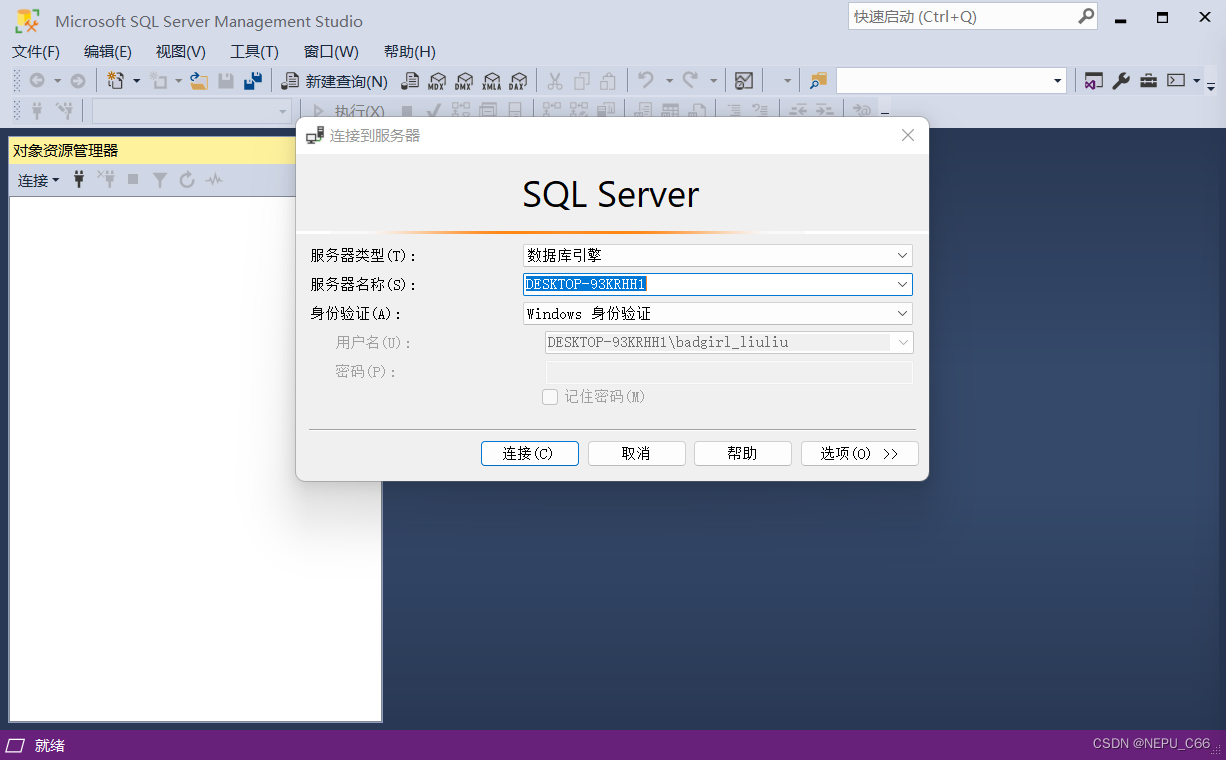
2、选中需要导出的数据库,任务-》生成脚本
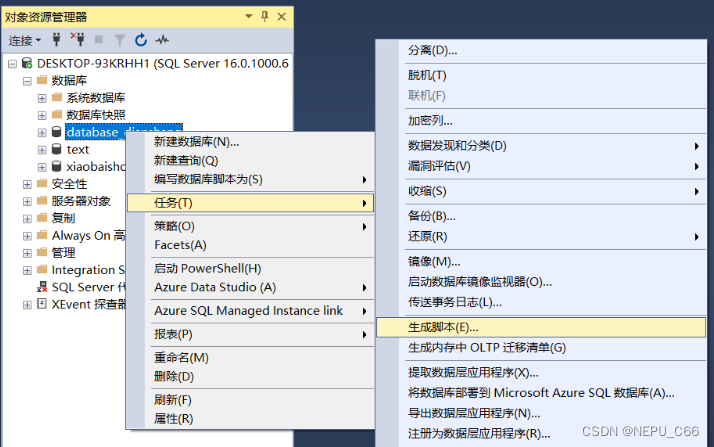
3、(跳过简介)选择该数据库中具体的某些表(如下图,选择所有当前数据库下的所有表格)
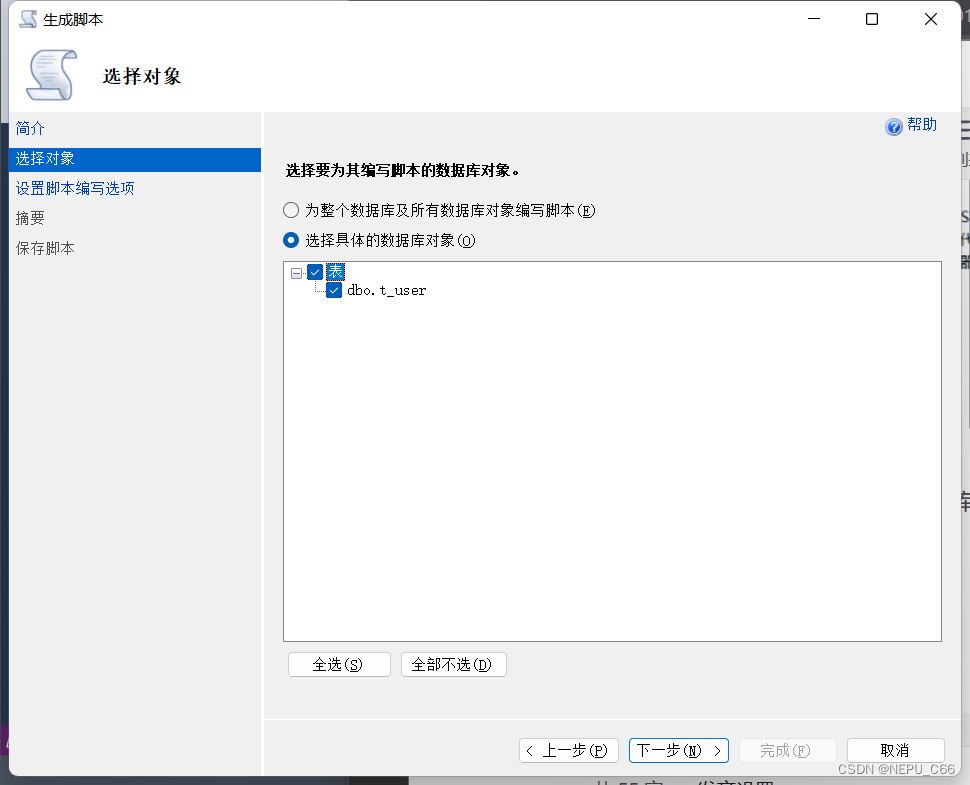
4、指定保存为文本文件
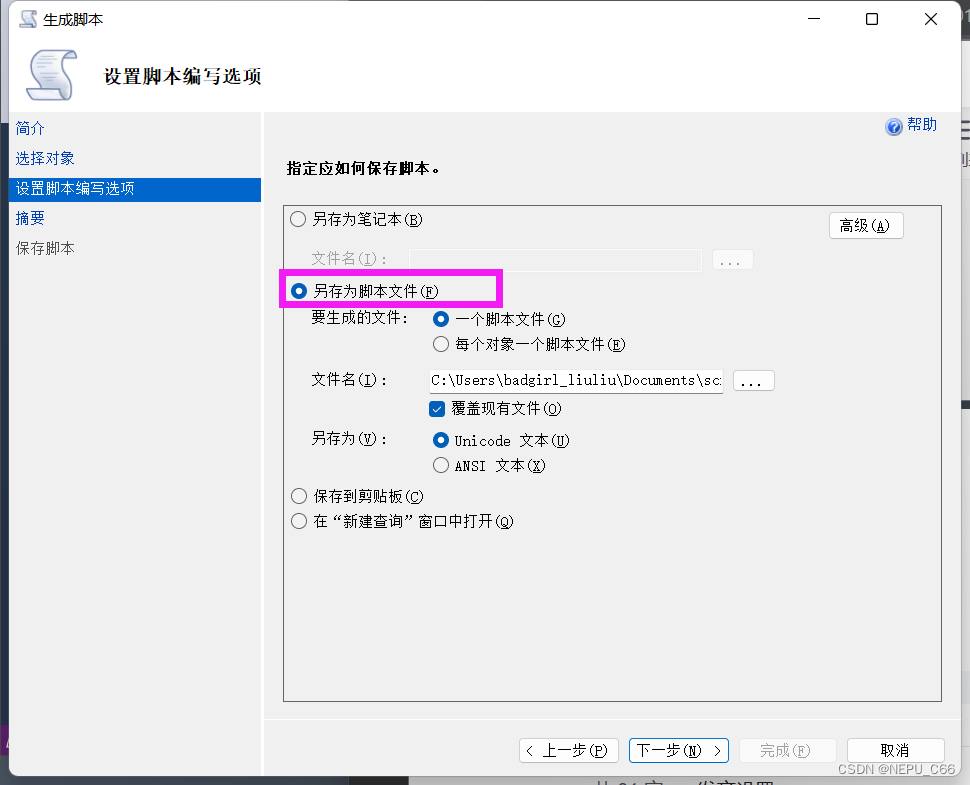
5、选择文件保存路径,以及生成的脚本文件名(此处将文件保存在了桌面名为商务网站数据库文件夹下,脚本文件名为database)
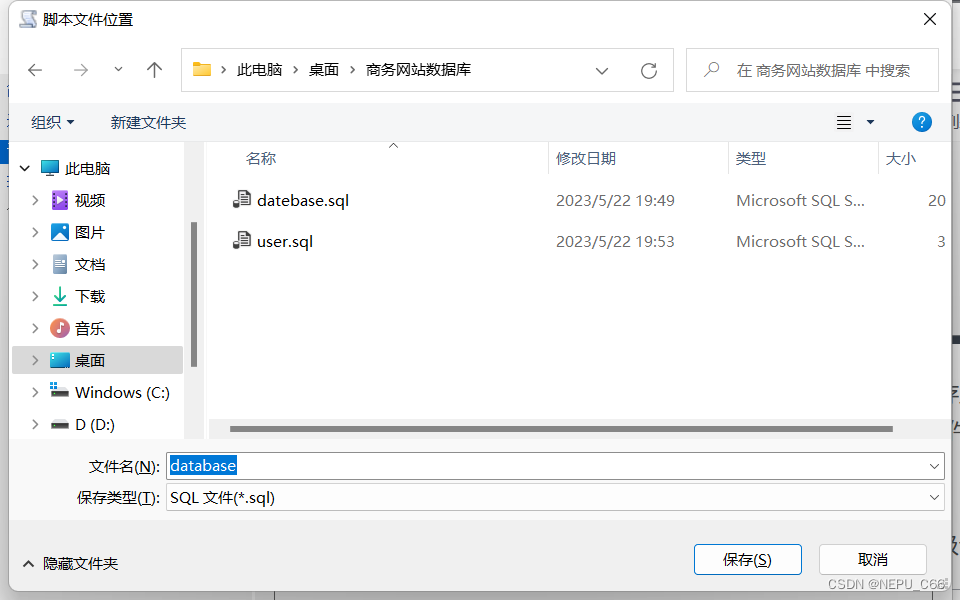
6、点击选择高级设置,在“要编写脚本的数据的类型”中选择“架构和数据”,点击确定按钮。
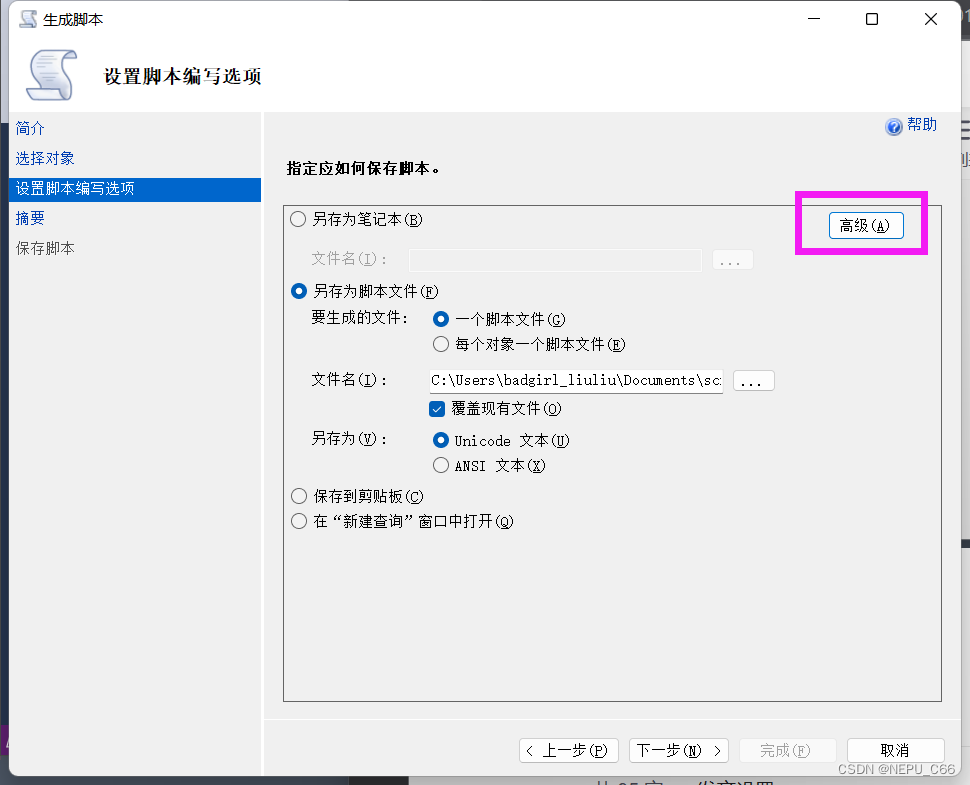
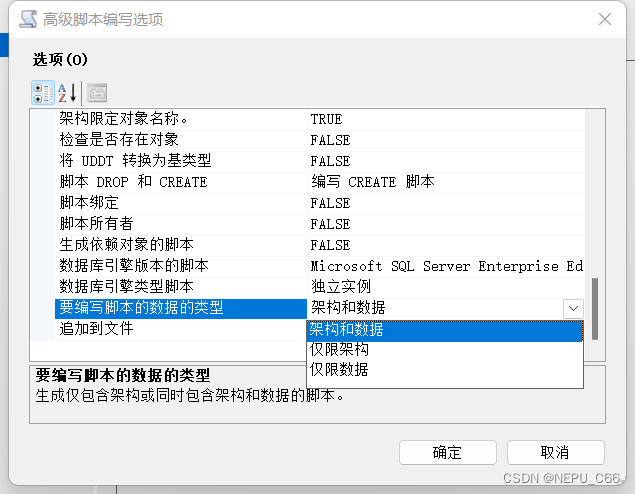
7、选择下一步,直到脚本保存成功。
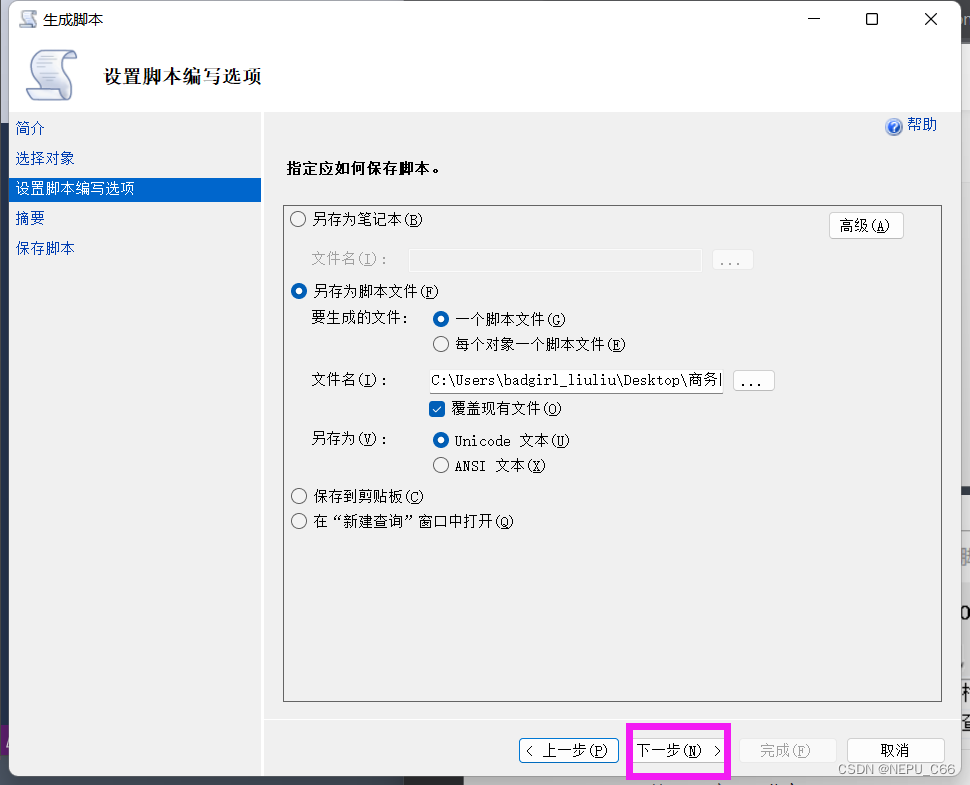
8、脚本保存成功后如图所示,显示操作成功,点击完成即可
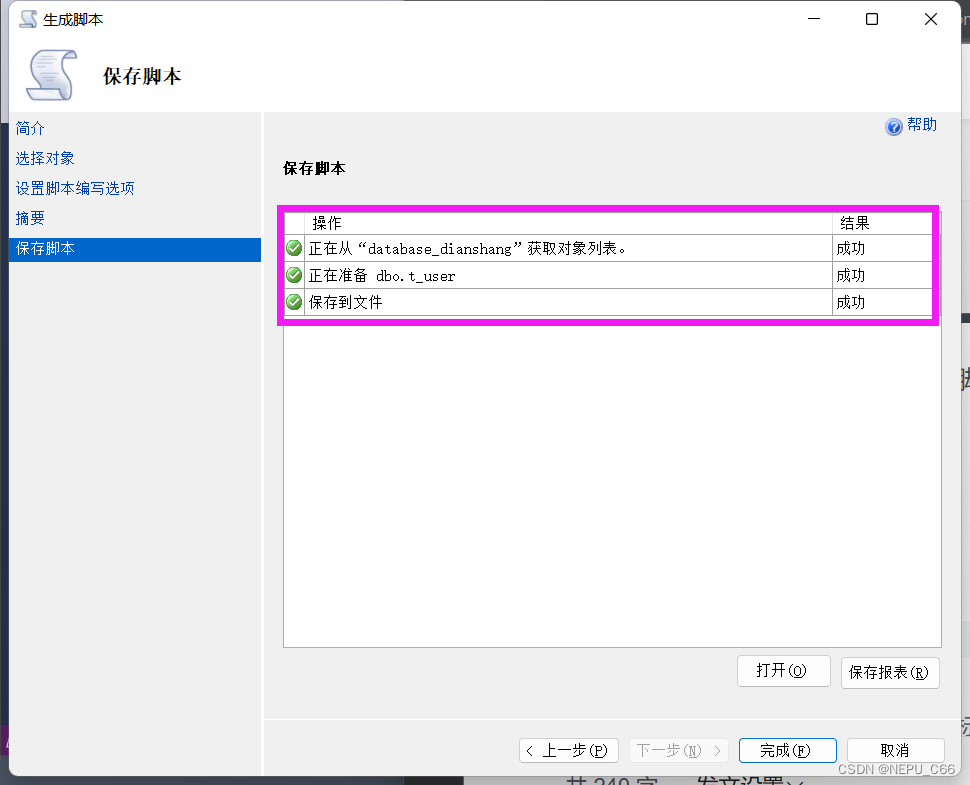
1、选择数据库-》新建数据库
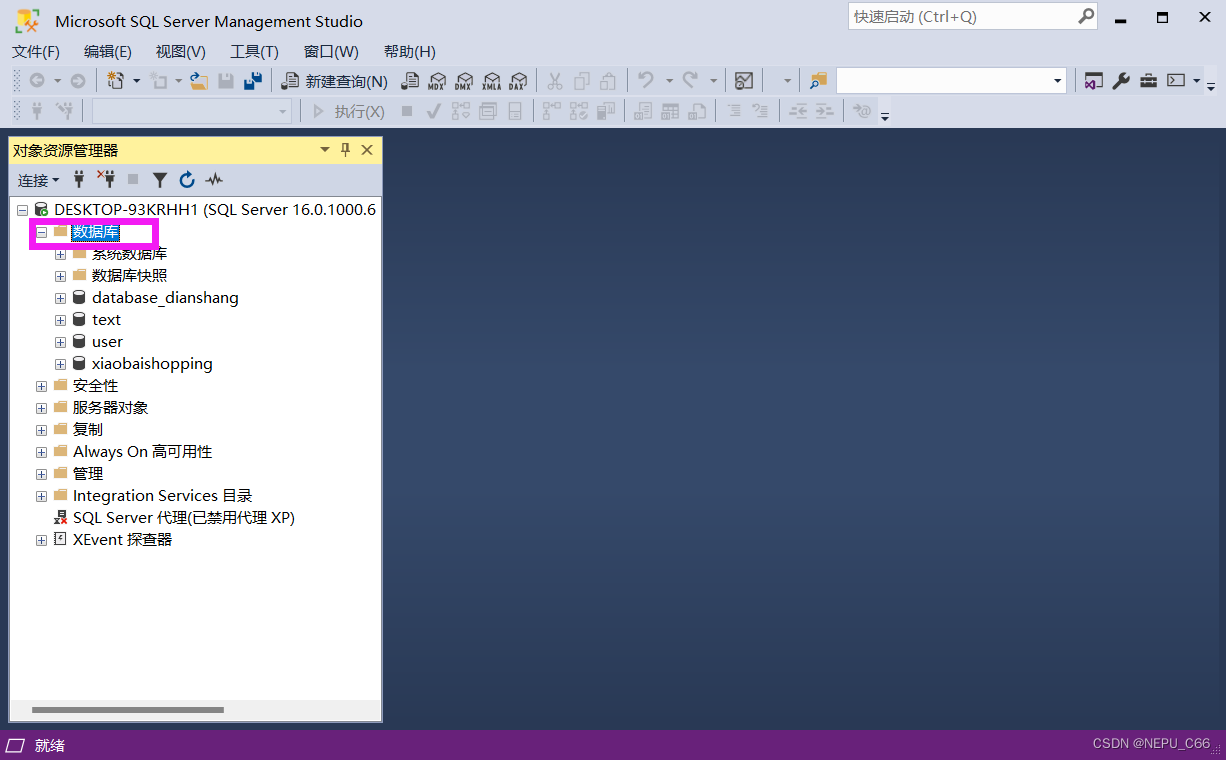
2、在弹出以下窗口中输入新建的数据库名(不要和已有的数据库名重复)
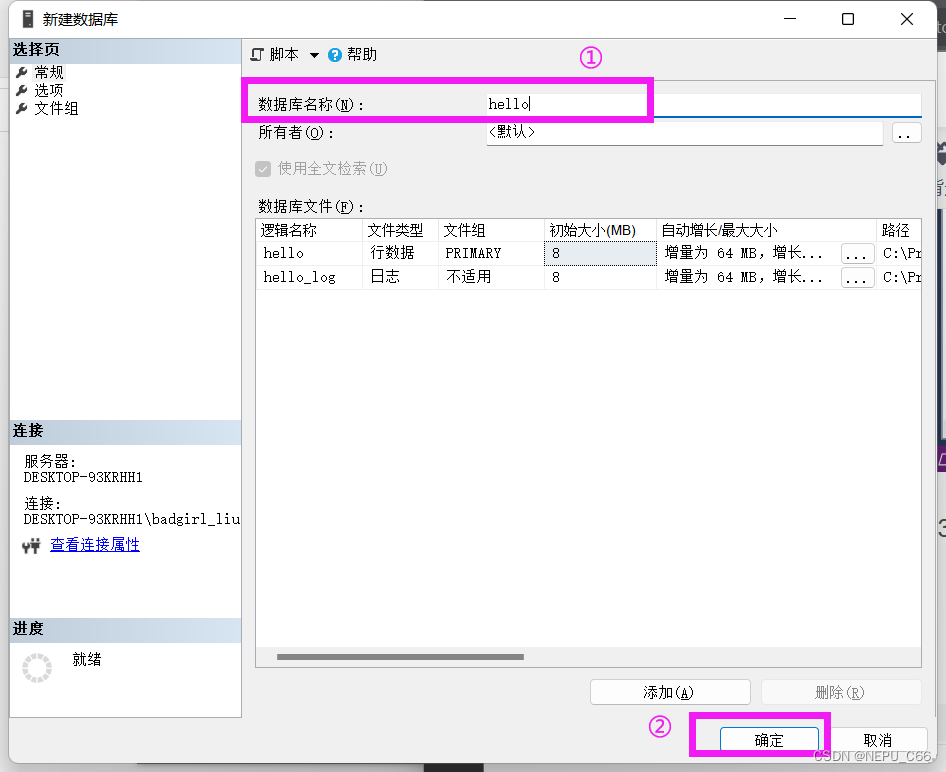
创建好的数据库如下:
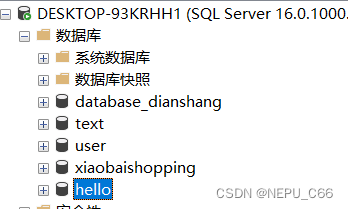
但数据库里只有一些系统自带的表,没有用户自己创建的表,当前数据库下的对象如图所示:
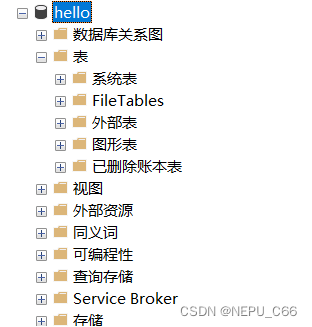
3、选中需要导入SQLServer中的数据库脚本文件,将其拖拽进入窗口
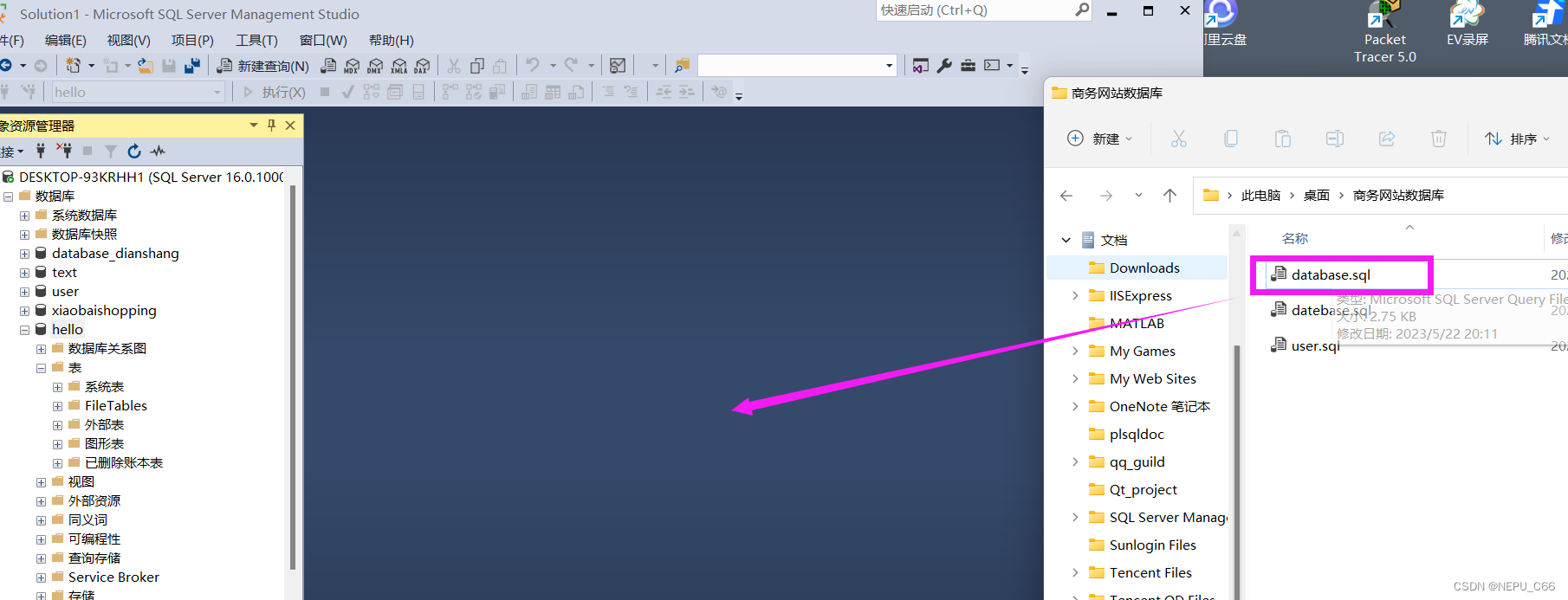
结果如下图所示:
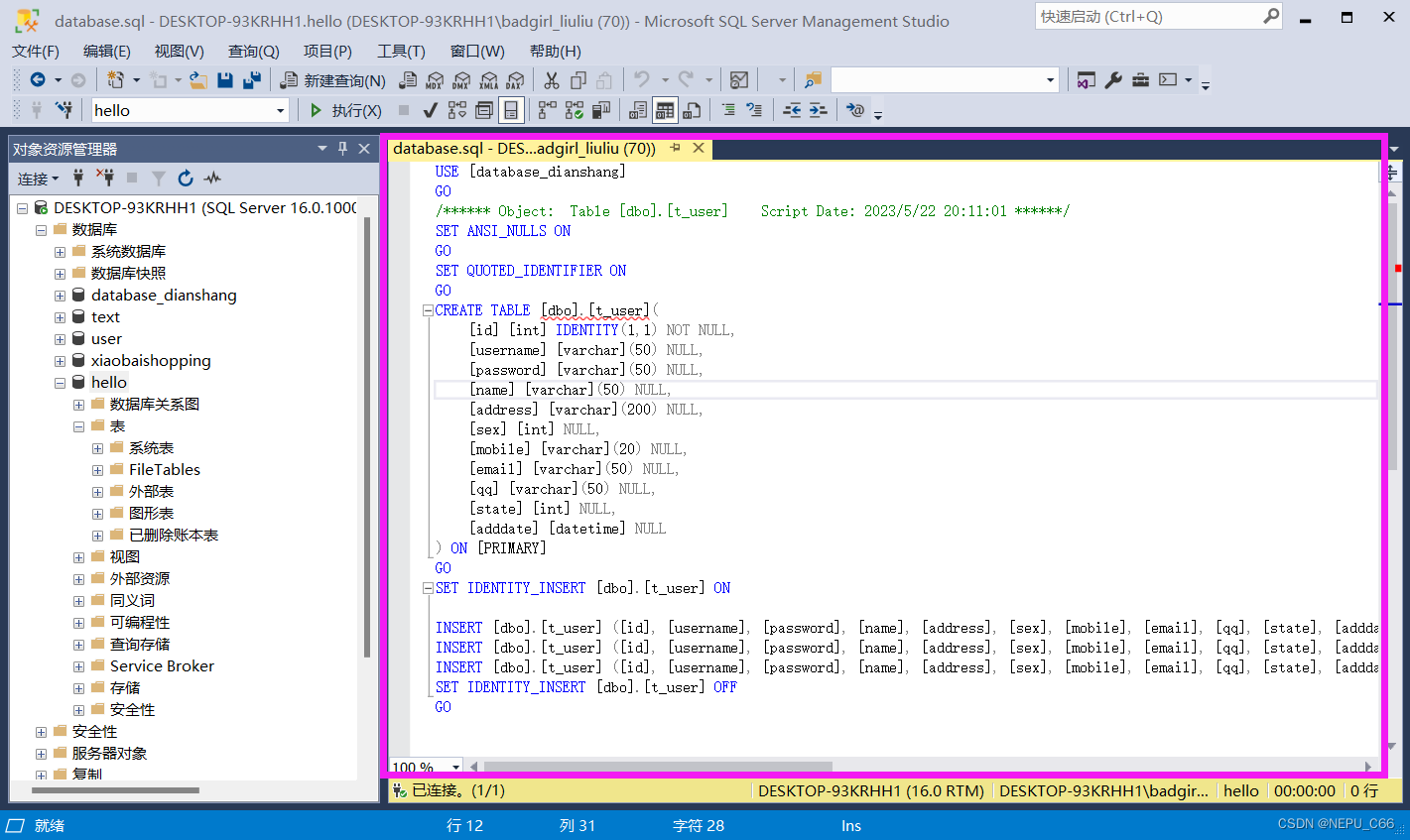
其中上图波浪红线处报错的原因为:
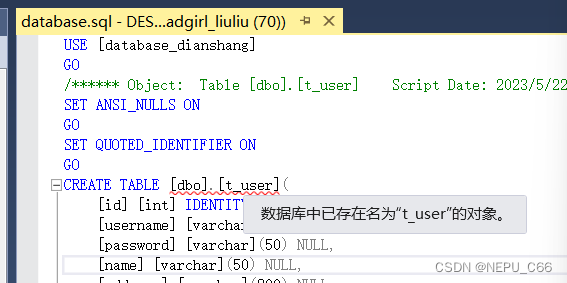
笔者名为“database_dianshang”的数据库下已经有名为“user”的数据库对象(名为user的表)了。
4、将此处的数据库名database_dianshang”改为创建好的名为“hello”的数据库
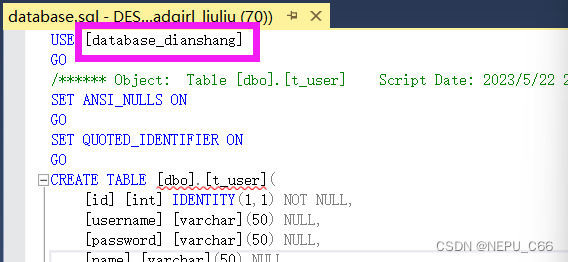
如图所示,不再报错:
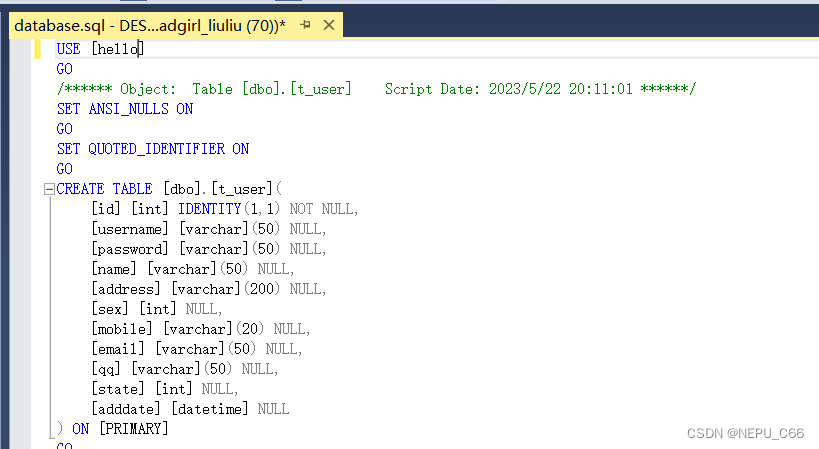
5、执行当前脚本文件,在hello数据库下生成所需的数据表
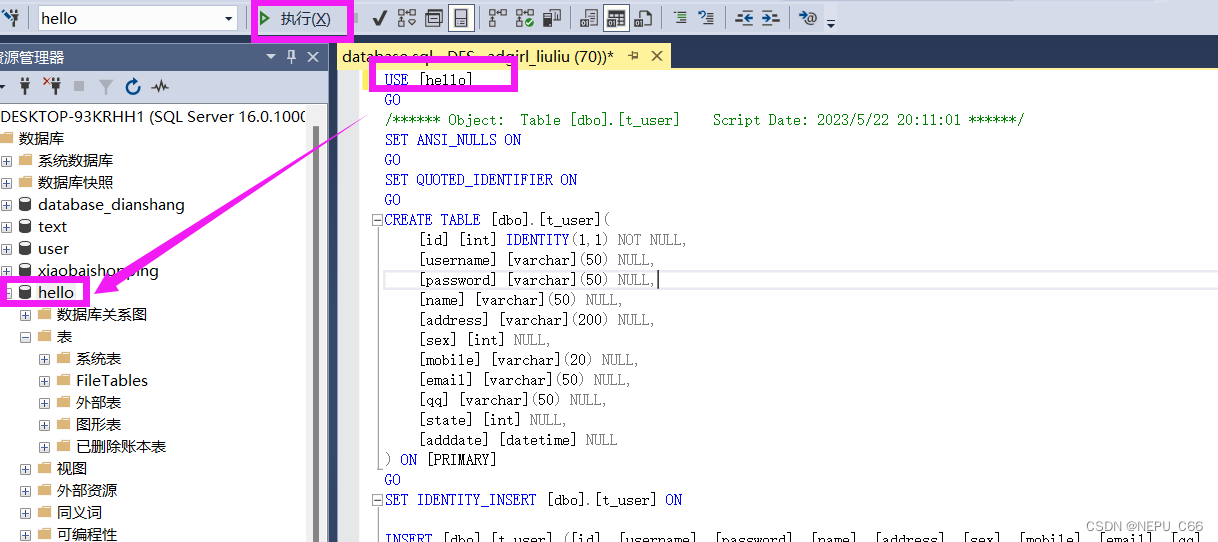
执行结果如下,显示“xx行受影响”:
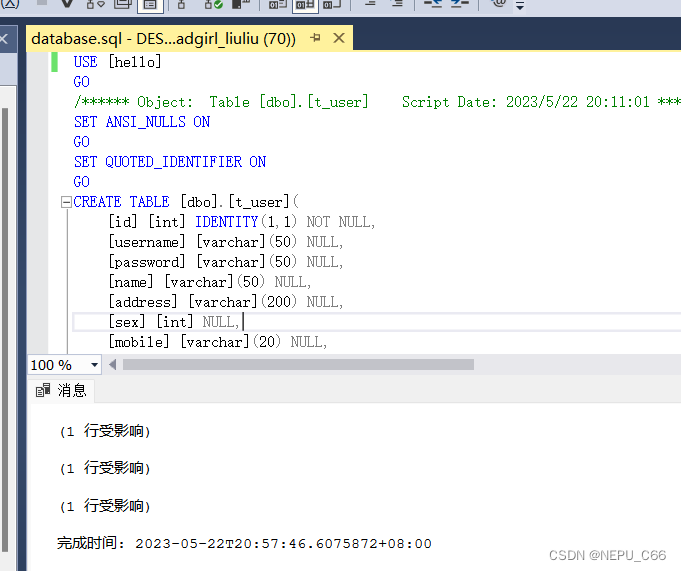
6、选中hello数据库,右键选择刷新
刷新前在表下没有用户创建的表:
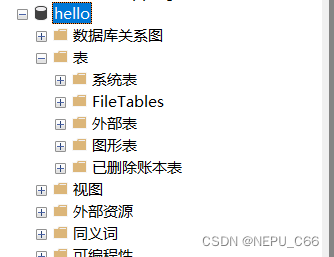
刷新后如下所示:
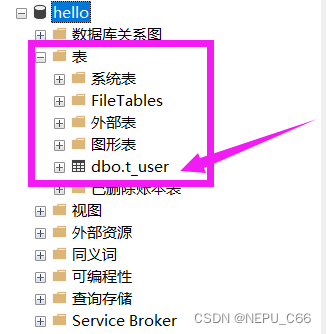
7、可查看user表的数据以及表结构是否完整
选择user表,右键“编辑前200行”,可以查看当前表中的数据如下:
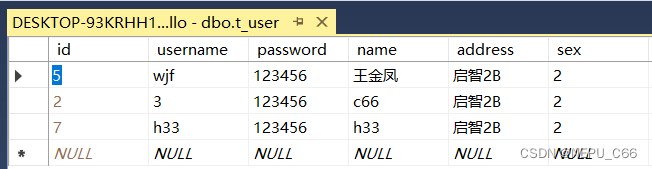
选择user表,右键选择“设计”,可以查看当前表结构
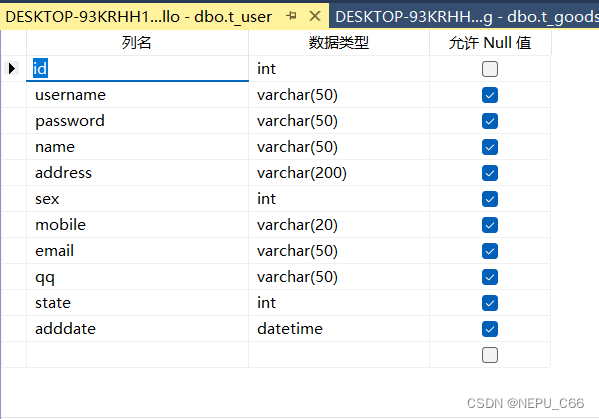
8、完成sql脚本的导入














